|
|
|
|
|
win11系统资源管理器总是无响应怎么解决?详情近期有部分遇到了资源管理器无响应的问题,导致我们设备中的一些程序无法正常使用,面对这个问题,很多用户都不知道该如何处理此问题,那么本期的win11教程就来为广大用户们分享详细的操作步骤吧。 解决方法如下 1、进入系统后按 Ctrl+Alt+Del 快捷键后,点击任务管理器。 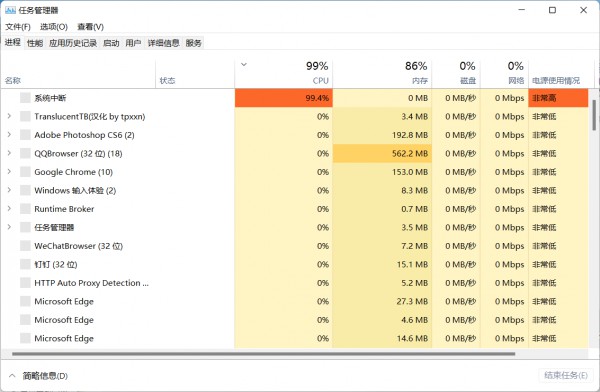 2、打开任务管理器后点击文件>运行新任务。 3、在打开输入框内输入cmd(可勾选以系统管理权限创建此任务),回车。 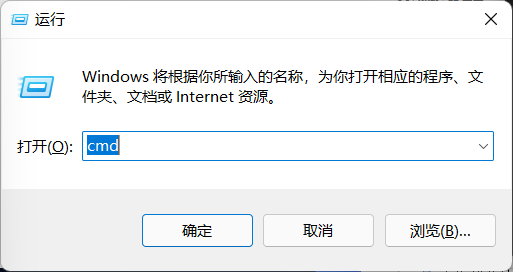 4、在命令提示符(cmd)中粘贴如下命令,并回车:HKCUSOFTWAREMicrosoftWindowsCurrentVersionIrisService /f && shutdown -r -t 0 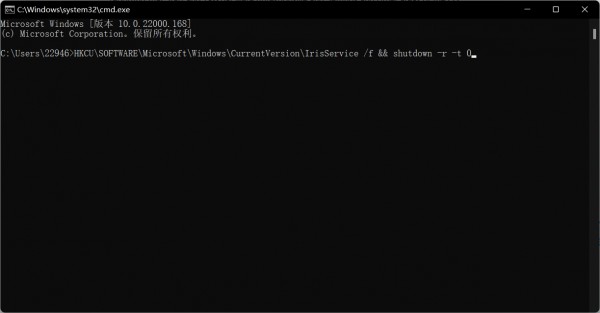 5、重启电脑。 以上就是win11系统资源管理器总是无响应怎么解决?详情的全部内容,望能这篇win11系统资源管理器总是无响应怎么解决?详情可以帮助您解决问题,能够解决大家的实际问题是软件自学网一直努力的方向和目标。 |